¿Cómo Quitar el Modo Incógnito de Chrome?
10 min. read
Published on
Key notes
- El modo incógnito de Chrome otorga una navegación privada con algunas limitaciones.
- Podemos cerrar el modo incógnito cerrando la ventana del navegador privado.
- Podemos deshabilitar esta opción y desaparecerla de tu ordenador a través del Editor de Registro.

Si quiere regresar a las funciones normales y no sospechosas de tu navegador favorito, vamos a aprender cómo quitar el modo incógnito de Chrome.
Cuando abres el modo incógnito en una ventana, tendrás la habilidad de conservar la privacidad de tus datos de navegación. En otras palabras, el historial no quedará grabado en el buscador, así como tampoco las cookies de lo que visitas, credenciales de ingreso, y demás.
Desactivar este modo es tan fácil como cerrar la ventana; aunque si quieres, también podemos desactivar esta función en tu ordenador.
Cierra la ventana de Modo Incógnito de Chrome
Para salir del modo incógnito de Chrome, puedes seguir estos pasos:
- Abre la ventana de incógnito de Chrome que deseas cerrar.
- Haz clic en el botón «X» en la esquina superior derecha de la ventana.
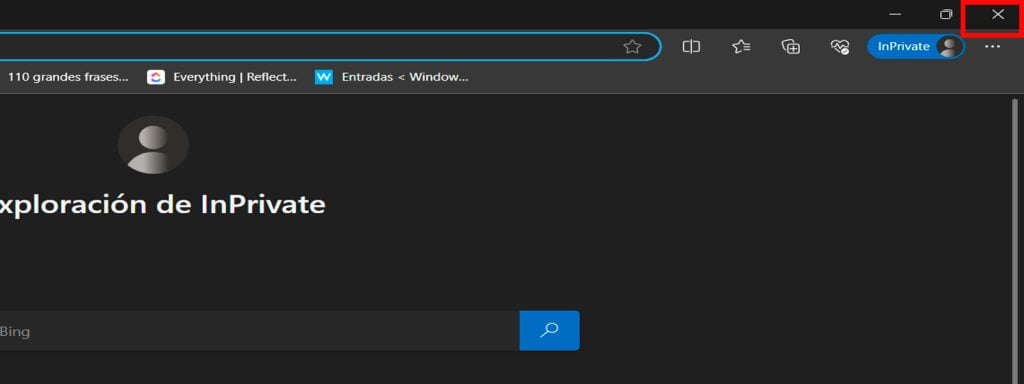
Si estás en un dispositivo móvil, sigue estos pasos:
- Abre la aplicación Chrome.
- Toca el icono de tres puntos en la esquina superior derecha de la pantalla.
- Selecciona «Cambiar pestañas».
- Desliza hacia la izquierda la pestaña de incógnito que deseas cerrar
¿Cómo Deshabilitar el Modo Incógnito?
Si no quieres que exista el Modo Incógnito de Chrome en lo absoluto, podemos eliminarlo a través del editor de registro (Regedit):
- Presiona la tecla Windows + R para abrir la ventana «Ejecutar». (Si la tecla de Windows no te funciona, puedes intentar este tutorial).
- Escribe «regedit» y presiona Enter para abrir el Editor de Registro.
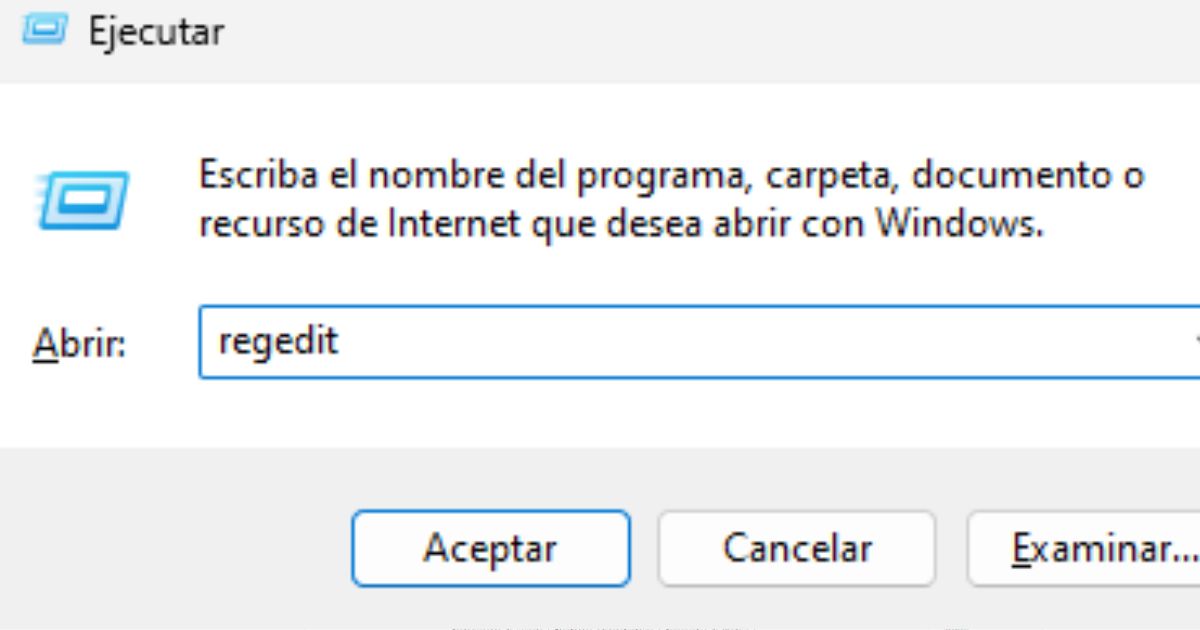
- Navega a la siguiente clave:
HKEY_LOCAL_MACHINE\SOFTWARE\Policies\Google\Chrome- Si la clave «Chrome» no existe, créala. Haz clic en «Policies», selecciona «Nuevo» > «Clave».
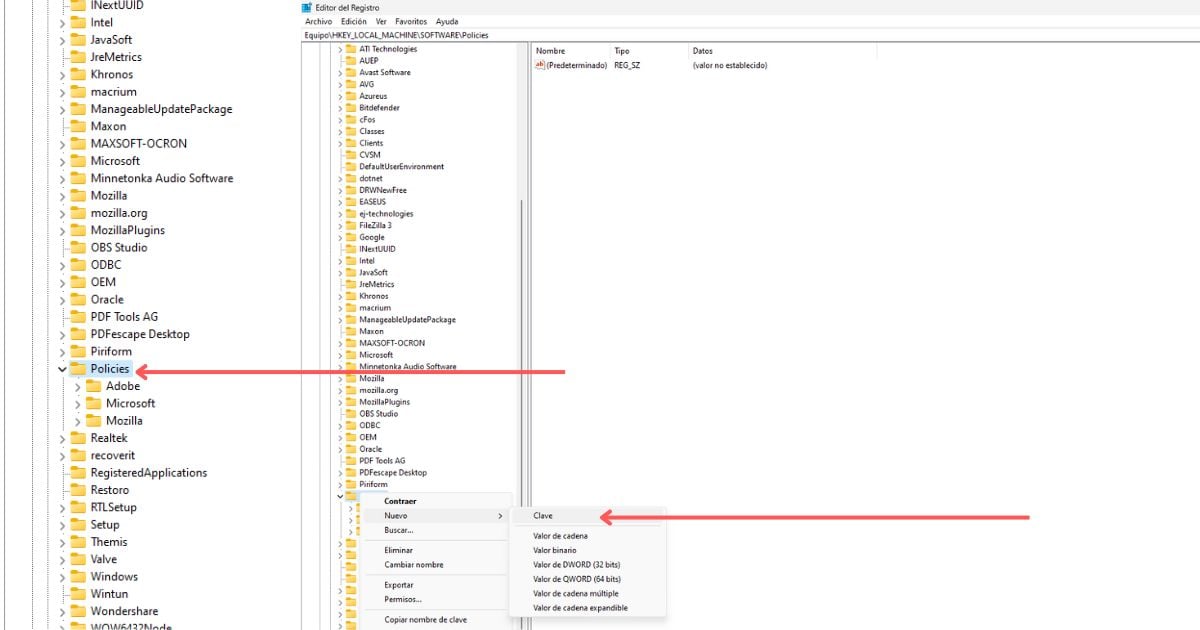
- Haz clic derecho en la clave «Chrome» y selecciona «Nuevo» > «Valor DWORD (32 bits)».
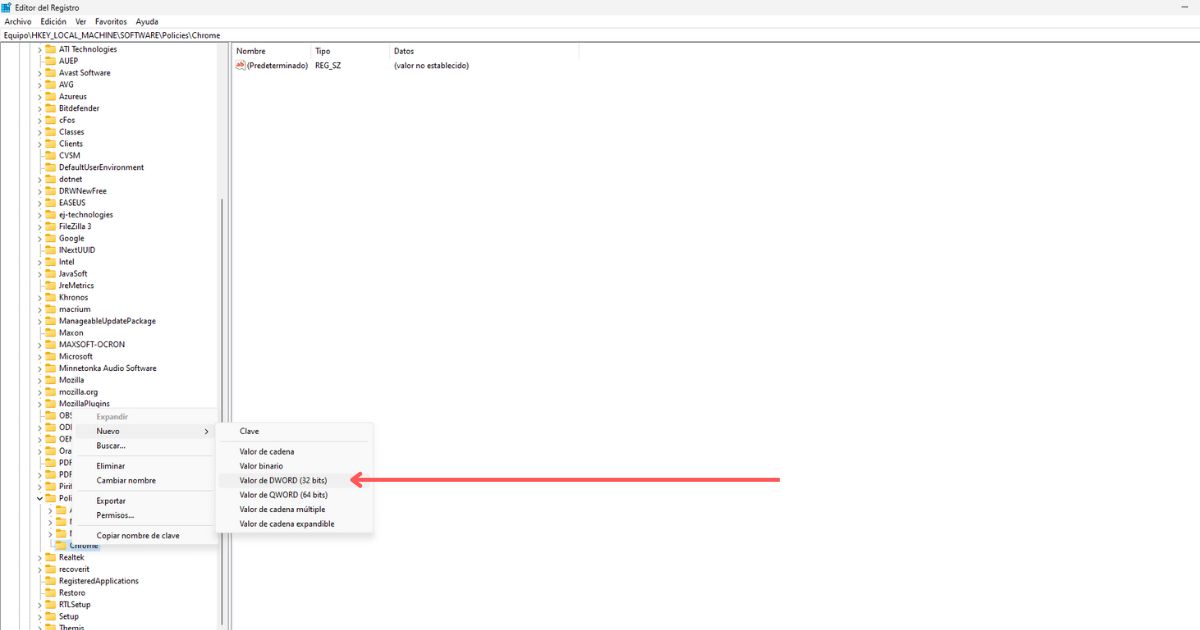
- Nombra el nuevo valor como «IncognitoModeAvailability».
- Haz doble clic en «IncognitoModeAvailability» y cambia el valor a "0".
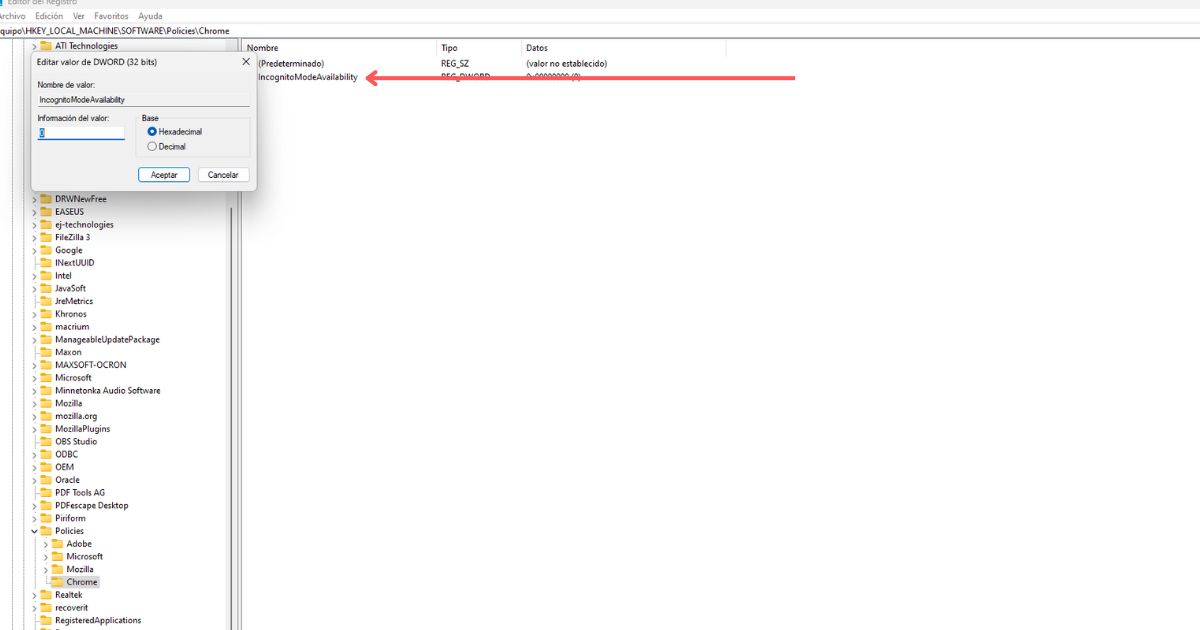
- Reinicia tu ordenador para que los cambios surtan efecto.
El método del Editor de Registro es más avanzado y puede ser peligroso si no se realiza correctamente. Se recomienda seguir las instrucciones cuidadosamente.
Una vez que hayas desactivado el modo incógnito, los usuarios no podrán abrir ventanas de incógnito en Chrome. Si intentan hacerlo, se les mostrará un mensaje de error.
Para volver a activar el modo incógnito, simplemente cambia el valor de «IncognitoModeAvailability» a "1" en el Editor de Registro o deshabilita la política «Desactivar el modo incógnito» en el Editor de directivas de grupo local.
Si la navegación privada no regresa después de este restaurar esta opción, recomendamos reinstalar Google Chrome.
Desactiva el Modo Incógnito a través del Editor de Directivas de Grupo Local
Podemos usar el «Editor de Directivas de Grupo Local» (gpedit.msc) para deshabilitar el modo incógnito del navegador Google Chrome (es posible que este programa no esté disponible en tu versión de Windows):
- Presiona la tecla Windows + R para abrir la ventana «Ejecutar».
- Escribe «gpedit.msc» y presiona Enter para abrir el Editor de directivas de grupo local.
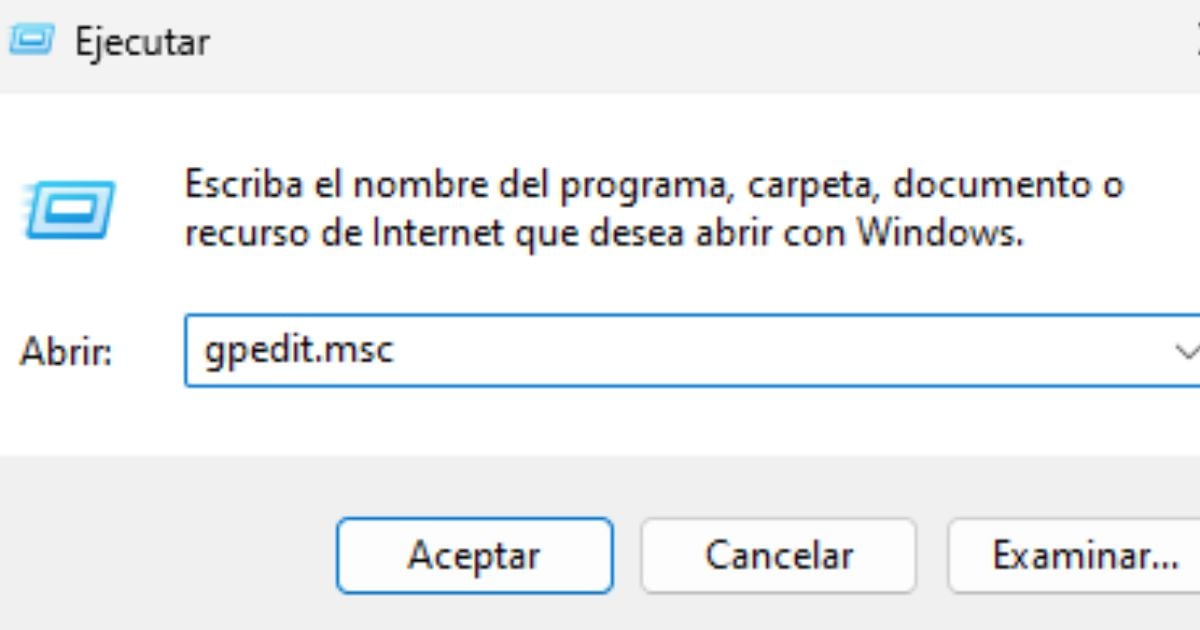
- Navega a la siguiente ruta:
Configuración de usuario > Plantillas administrativas > Componentes de Windows > Google Chrome- Haz doble clic en «Desactivar el modo incógnito».
- Selecciona «Habilitado».
- Haz clic en «Aplicar» y luego en «Aceptar».
- Reinicia tu ordenador para que los cambios surtan efecto.
Recuerda, usar esta opción desaparece la opción de Modo Incógnito de Chrome. Para restaurarla a su estado original, deberás desactivar la opción de «Desactivar el modo incógnito».
El método del Editor de directivas de grupo local no está disponible en la edición Home de Windows 11.
Deshabilita el modo incógnito en macOS
Si estás en macOS, puedes desactivar el modo incógnito en las preferencias de Chrome:
- Abre Chrome.
- Selecciona «Chrome» en el menú de Chrome.
- Haz clic en «Preferencias».
- Desactiva la casilla de verificación «Permitir el modo incógnito».
Para volver a activar el modo, puedes usar la misma opción en sentido contrario.
¿Qué es el Modo Incógnito de Chrome?
El modo incógnito de Chrome es una función que te permite navegar por la web sin que se guarde tu historial de navegación, cookies, archivos temporales ni caché. Esto puede ser útil para proteger tu privacidad en algunas situaciones, como, por ejemplo:
- Utilizar un ordenador público: Si estás utilizando un ordenador público, como en una biblioteca o un cibercafé, el modo incógnito puede ayudarte a proteger tu privacidad. Esto se debe a que, cuando cierras la ventana de incógnito, se elimina toda la información sobre tu actividad de navegación.
- No quieres que se guarde tu actividad de navegación: Si no quieres que tu historial de navegación se guarde en tu ordenador, puedes utilizar el modo incógnito. Esto puede ser útil si estás navegando por sitios web que no quieres que otras personas que usan tu ordenador puedan ver.
- ¿Algo que deseas mantener en secreto?: Por último, si deseas mantener tus búsquedas y visitas secretas (y alejadas de los demás miembros de tu familia u hogar), el modo incógnito es la respuesta.
Sin embargo, es importante tener en cuenta que el modo incógnito no te hace completamente invisible. Tu proveedor de servicios de internet, tu empleador o el administrador de tu red pueden seguir viendo tu actividad de navegación.
Además, el modo incógnito no te protege de malware o phishing. Si haces clic en un enlace malicioso o descargas un archivo infectado, tu ordenador puede quedar infectado con malware.
Ahora, si lo que quieres es borrar el historial de navegación, puedes revisar este tutorial sobre borrar el historial de Chrome.
Características del Modo Incognito
Cuando usas esta herramienta, el navegador no guardará la siguiente información:
- El historial de navegación
- Las cookies
- Los archivos temporales
- El caché
- Los credenciales de ingreso (contraseñas y usuarios)
A cambio, se mantendrán:
- Las descargas
- Los marcadores
- Las configuración de sitios web
Sin embargo, ten en cuenta que tu proveedor de servicios de internet, tu empleador o el administrador de tu red pueden seguir viendo tu actividad de navegación. Además, este modo no te protege de malware o phishing.
¿Cómo Usar el Modo Incógnito de Chrome?
Si estás en tu ordenador, así es como puedes iniciar esta herramienta:
- Abre Chrome.
- Haz clic en el menú de Chrome (los tres puntos verticales) en la esquina superior derecha de la ventana.
- Selecciona «Nueva ventana de incógnito».
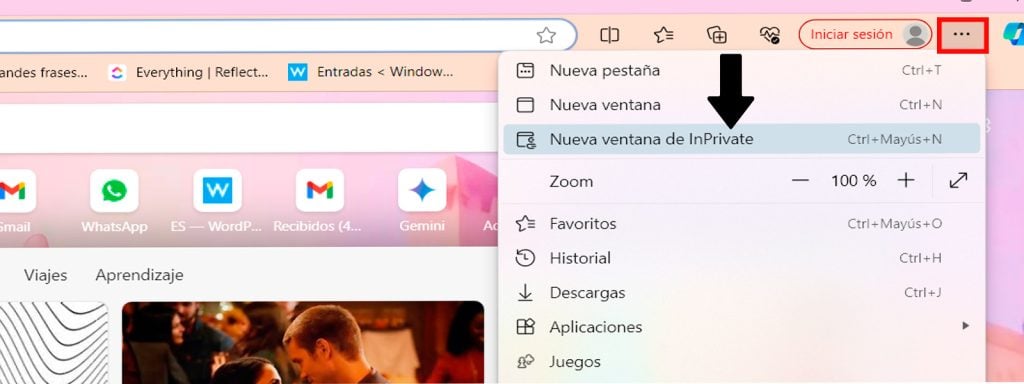
En tu dispositivo móvil:
- Abre la aplicación Chrome.
- Toca el icono de tres puntos en la esquina superior derecha de la pantalla.
- Selecciona «Nueva pestaña de incógnito».
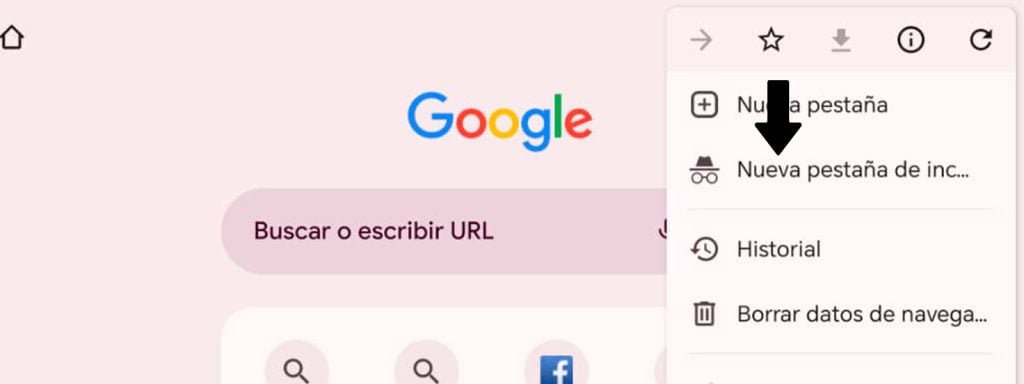
También puedes abrir una nueva ventana de incógnito utilizando el atajo de teclado Ctrl+Shift+N (Windows) o Cmd+Shift+N (Mac).
Desventajas del Modo Incógnito de Chrome
Si bien el modo incógnito de Chrome ofrece algunas ventajas en términos de privacidad y seguridad, también tiene algunas desventajas que debes tener en cuenta antes de usarlo:
- No te hace completamente invisible: Tu proveedor de servicios de internet, tu empleador o el administrador de tu red pueden seguir viendo tu actividad de navegación.
- El malware o el Phishing aún serán amenaza: Si haces clic en un enlace malicioso o descargas un archivo infectado mientras usas este modo tu ordenador puede quedar infectado con malware. Recomendamos que uses un antivirus para cuidarte de estas amenazas.
- Los datos de autocompletar no quedarán guardados: Los datos de autocompletar, como tu nombre y dirección, no se guardarán si los introduces en un sitio web en modo incógnito.
- No guarda las contraseñas: Si introduces una contraseña en un sitio web en modo incógnito, no se guardará para futuras visitas.
- Los marcadores no quedarán guardados : Los marcadores que crees en modo incógnito se eliminarán cuando cierres la ventana.
- No funciona con todas las extensiones: Algunas extensiones de Chrome no funcionan en modo incógnito.
- Es posible que no pueda para acceder a algunos sitios web: Algunos sitios web no permiten el acceso en modo incógnito.
- No guarda las preferencias de los sitios web: Las preferencias que establezcas en los sitios web, como el idioma o el tema, no se guardarán si los visitas en modo incógnito.
En resumen, el modo incógnito no es una solución perfecta para la privacidad y la seguridad. Si necesitas proteger tu privacidad de forma más completa, deberías considerar usar otras herramientas, como una VPN o un navegador web privado.
Consejos para usar el modo incógnito de forma segura
El modo incógnito de Chrome puede ser una herramienta útil para proteger tu privacidad en algunas situaciones. Sin embargo, es importante ser consciente de sus limitaciones y usarlo de forma responsable. Aquí te dejamos algunas recomendaciones para que lo uses de forma segura:
- No uses el modo incógnito para actividades que sean sensibles o confidenciales: El modo incógnito no te hace completamente invisible. Tu proveedor de servicios de internet, tu empresa o el administrador de tu red pueden seguir viendo tu actividad de navegación.
- Ten cuidado con los enlaces en los que haces clic y los archivos que descargas: El modo incógnito no te protege de malware o phishing. Si haces clic en un enlace malicioso o descargas un archivo infectado, tu ordenador puede quedar infectado con malware.
- Usa un antivirus y un firewall para proteger tu ordenador: El modo incógnito no es una herramienta de seguridad. Es importante usar otras medidas de seguridad para proteger tu ordenador, como un antivirus y un firewall.
- No uses el modo incógnito para guardar información importante: El modo incógnito no guarda las contraseñas, los datos de autocompletar, las preferencias de los sitios web ni los marcadores. Si necesitas guardar información importante, asegúrate de hacerlo en un lugar seguro.
- Sé consciente de las limitaciones del modo incógnito: El modo incógnito no funciona con todas las extensiones y algunos sitios web lo bloquean.
- Usa el modo incógnito con moderación: El modo incógnito no es una solución mágica para la privacidad. Es importante ser consciente de sus limitaciones y usarlo de forma responsable.
- Considera usar una VPN: Una VPN te ayuda a proteger tu privacidad encriptando tu tráfico de internet y ocultando tu dirección IP. Por cierto, recomendamos el uso de VPN para protegerse de hackers.
- Intenta usar un navegador web privado: Hay muchos navegadores web privados disponibles que están diseñados para proteger tu privacidad.
- Usa la función de navegación privada de otro navegador web: Algunos navegadores web tienen una función de navegación privada que te permite navegar por la web sin que se guarde tu historial de navegación. Uno de ellos es, por ejemplo, DuckDuckGo.

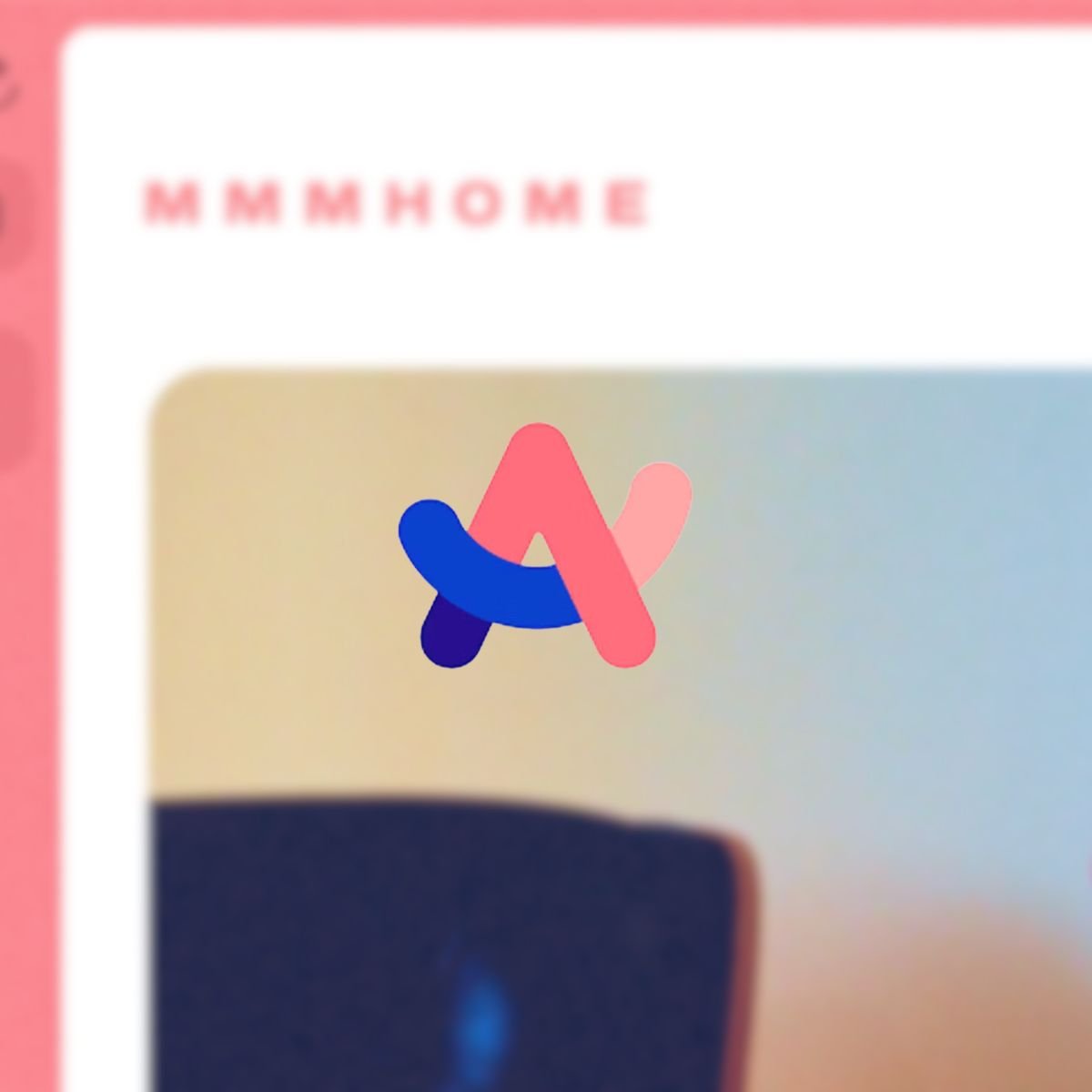

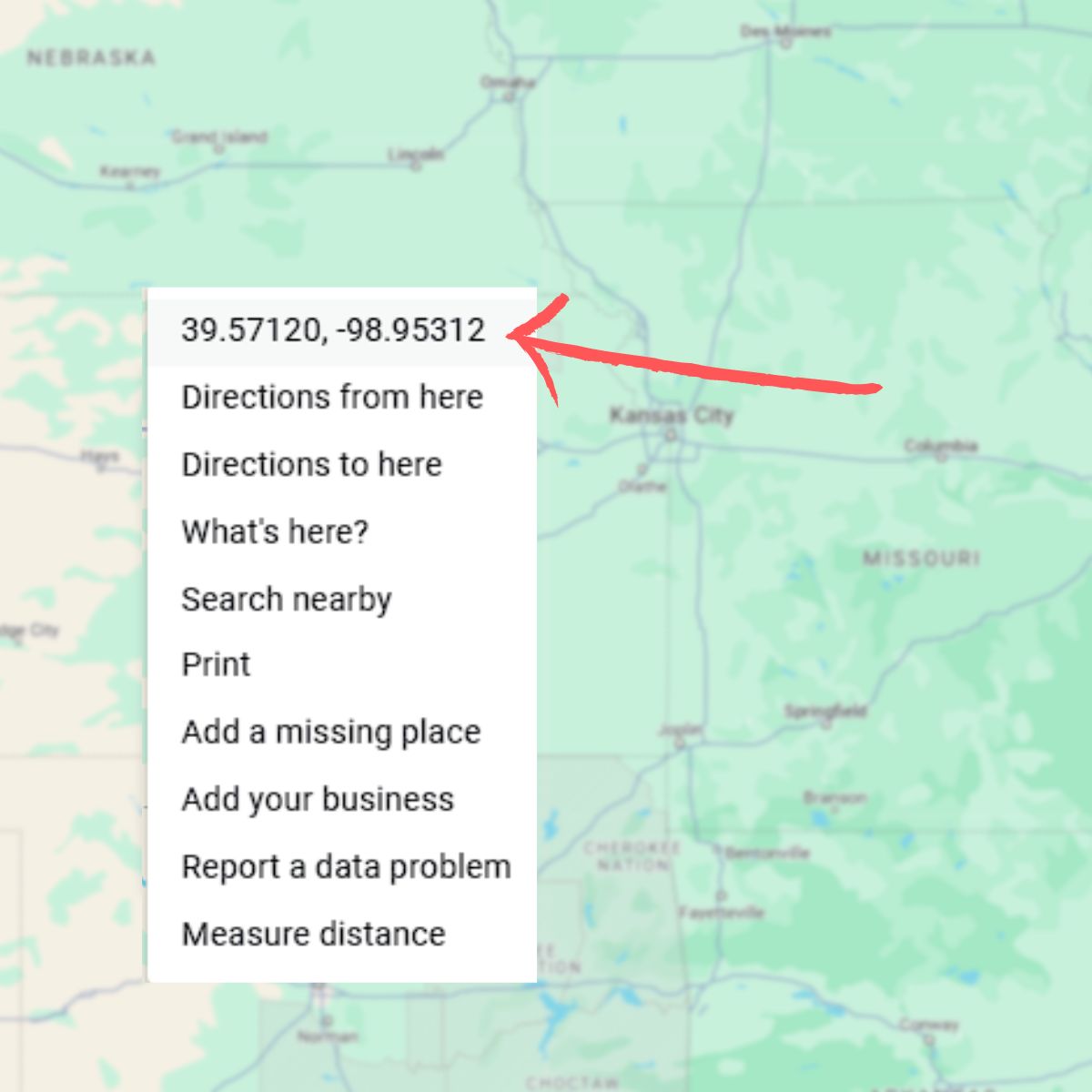
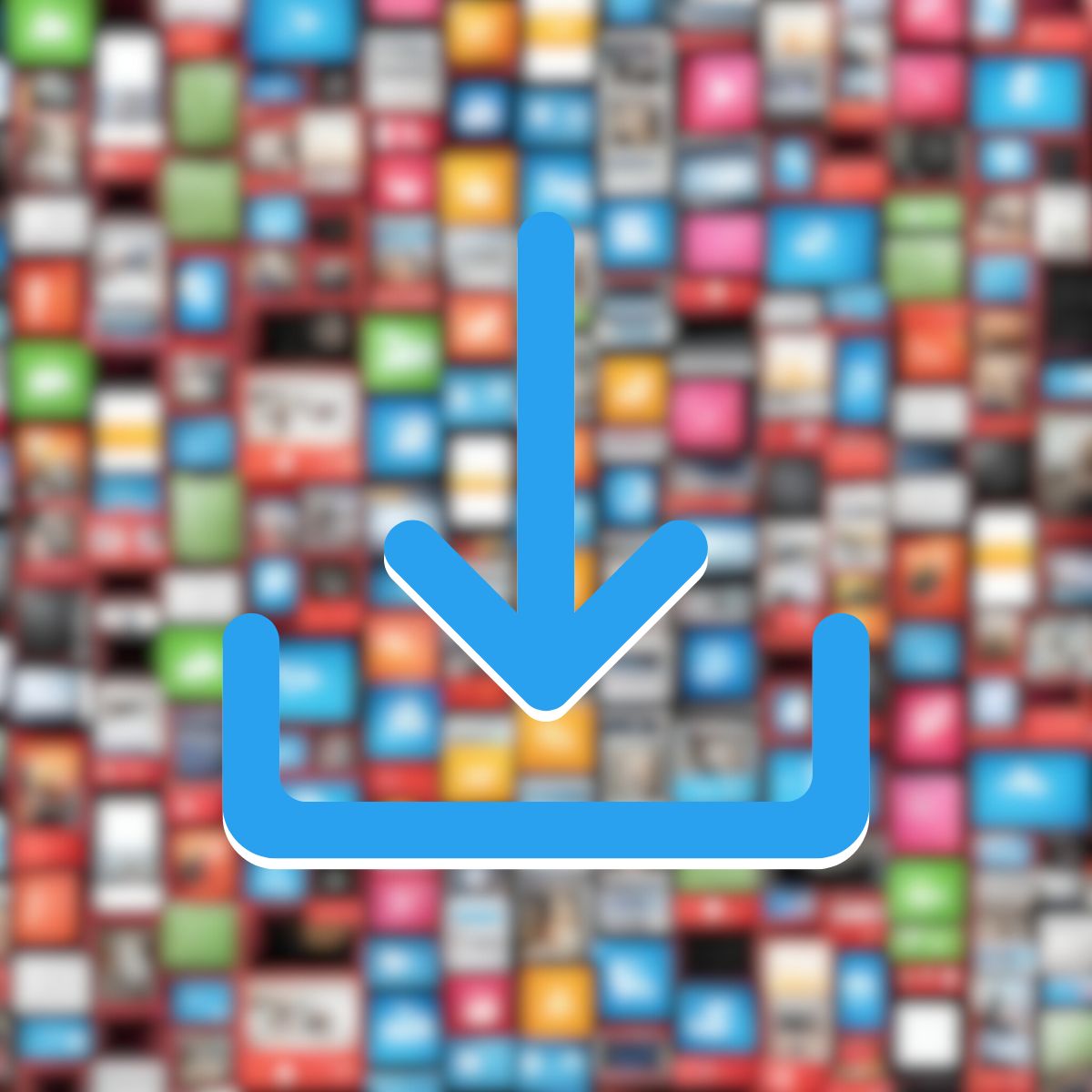
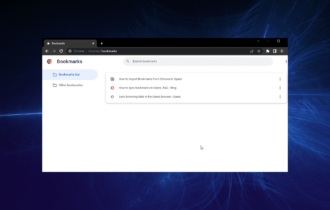


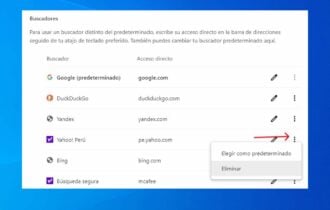
User forum
0 messages